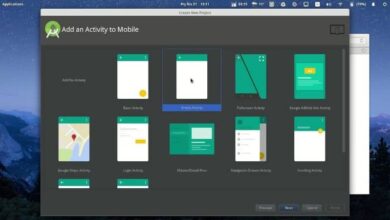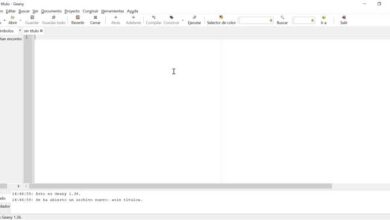Apportez des onglets à n’importe quelle fenêtre Windows avec Multrin
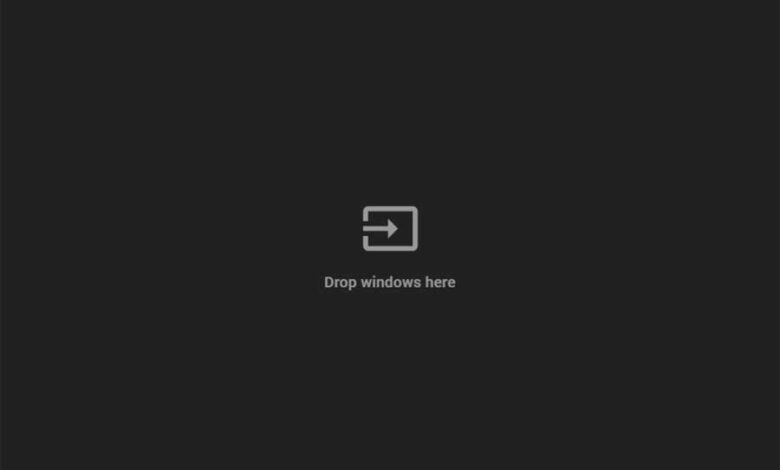
Windows 10 est un système d’exploitation plein de fonctions qui ne cessent d’augmenter en nombre, ou de s’améliorer en termes de performances. Cependant, les utilisateurs en demandent de plus en plus, comme l’arrivée de Sets ou d’onglets dans le système. Mais jusqu’à ce qu’il arrive, nous pouvons toujours utiliser des applications qui les simulent, comme c’est le cas avec Multrin .
Et c’est qu’il y a eu plusieurs occasions ces derniers temps, dans lesquelles il y a eu des spéculations sur l’arrivée de ces onglets attendus dans le système lui-même. En fait, il fut un temps où les Insiders ont pu tester les premières versions de tout cela, mais finalement, la fonctionnalité ne s’est pas concrétisée.
Avec tout cela, on s’attend à ce que cette fonctionnalité utile puisse être vue à l’avenir disponible pour tous les utilisateurs de Windows 10 , bien qu’il n’y ait pas de date pour cela. Pour dire que pour ceux d’entre vous qui ne sont pas très clairs sur ce dont nous parlons, la fonction Ensembles utiliserait quelque chose de similaire aux onglets que nous utilisons dans les navigateurs Internet. De cette façon, par exemple, nous pourrions ouvrir plusieurs sessions de l’ Explorateur Windows en même temps , dans la même fenêtre. Mais comme cela n’est pas possible pour le moment, il existe des solutions logicielles tierces qui nous apportent cela.
Ce que l’application Multrin apporte à Windows
L’un des cas dont nous parlons se trouve justement dans Multrin, une application totalement indépendante de Windows et de Microsoft . Cependant, ceux qui souhaitent utiliser plusieurs programmes sous forme d’onglets indépendants, y parviendront avec le même. Pour y parvenir, il suffit qu’ils l’installent dans le système d’exploitation lui-même et le mettent en service.
De cette façon, il faut savoir que la fonctionnalité de base de l’ application est de nous offrir une fenêtre indépendante où l’on peut faire glisser le reste. Avec cela, ce que nous réalisons, c’est de pouvoir utiliser plusieurs programmes simultanément, mais à partir d’une seule fenêtre. C’est précisément ce que Multrin nous présente. Bien sûr, il convient de mentionner que dans un premier temps, une fois que nous l’avons installé, tout ce que nous trouvons est une fenêtre vide correspondant à l’application, pas plus.
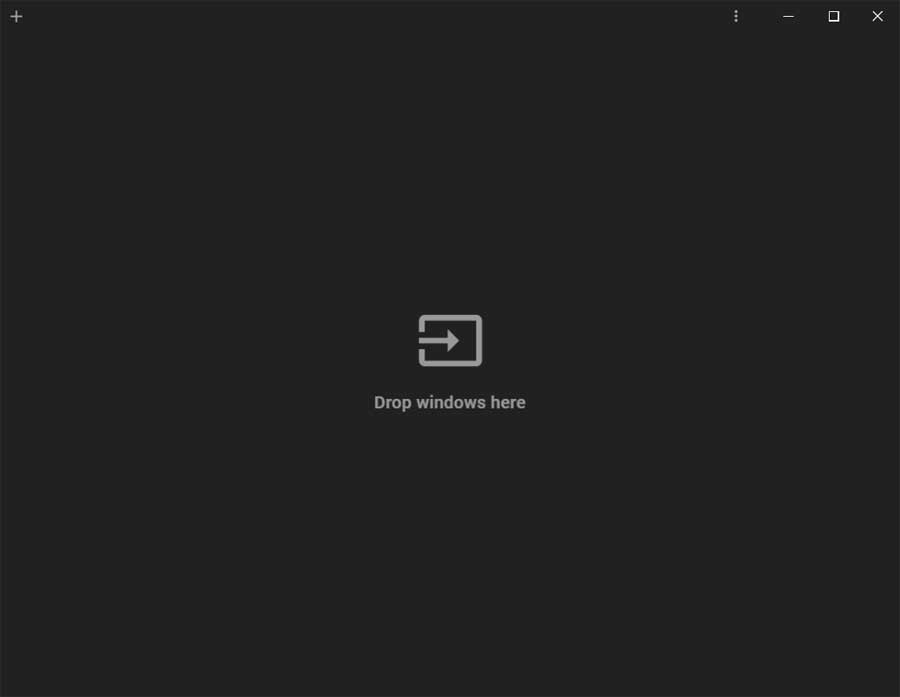
Ce sera dans ce panneau, que nous disons qu’il pourrait agir comme un bureau , où nous pourrons ajouter les fenêtres dans lesquelles nous travaillons à ce moment-là. De cette façon, à partir de ce moment, dans l’interface Multrin, ils deviendront des onglets.
Comment utiliser l’interface du programme onglet
À ce stade, dire que placer la première des applications dans l’interface du programme est une tâche très simple. Il suffit de le faire glisser sur le bureau Multrin et de le déposer là-bas. Cependant, avec le reste, cela peut nous coûter un peu au début. Avec cela, ce que nous voulons vous dire, c’est que la première fois que vous faites cela, ajoutez plus d’applications, afin qu’elles soient intégrées, nous devons trouver la position jusqu’à ce que Multrin l’accepte.
Mais c’est quelque chose qui ne nous arrivera qu’au début, avec l’usage nous prendrons la position , et la tâche est effectuée de manière beaucoup plus efficace. En même temps, nous vous dirons qu’une fois que les fenêtres de programme correspondantes auront été placées dans Multrin, en haut nous pourrons voir les onglets pour cliquer dessus.
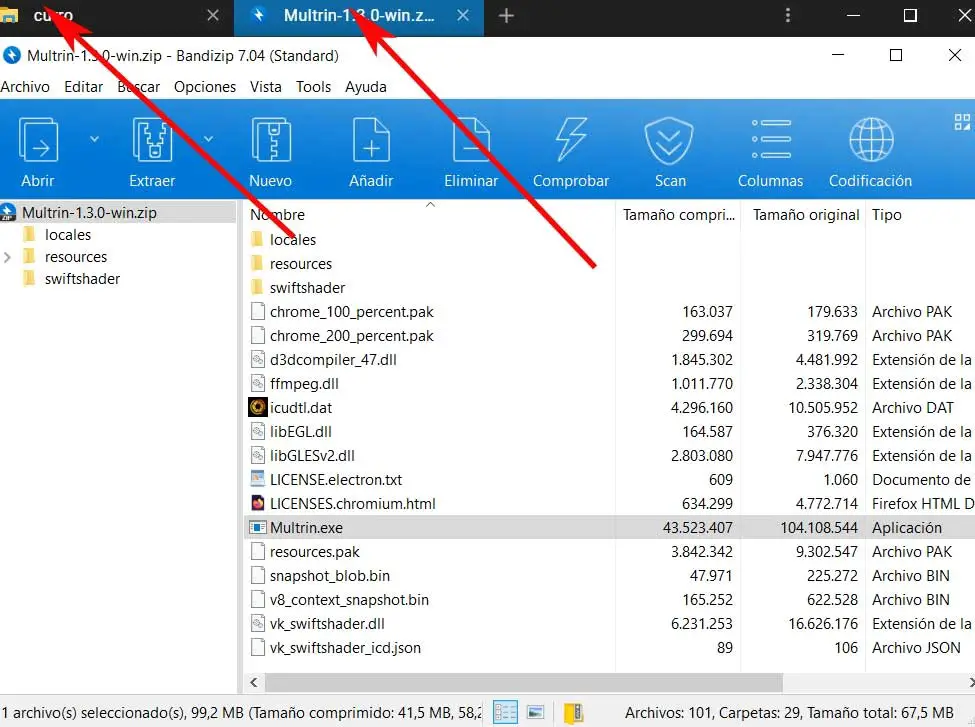
De plus, les fenêtres qui correspondent à chacune d’elles, nous pouvons également les redimensionner et ainsi les adapter à nos préférences. Pour ce faire, il suffit que nous déplacions les bords de la même chose avec le pointeur de la souris , comme nous le faisons habituellement.
Fonctionnalités Multrin supplémentaires
La vérité est que c’est un programme quelque peu sobre en ce qui concerne les fonctions ou la configuration supplémentaires. Nous les verrons dans un petit bouton sous la forme d’une liste déroulante située dans le coin supérieur droit de l’interface principale. Ceci est représenté par trois points verticaux et il convient de mettre en évidence l’une des options personnalisables ici.
Nous vous disons cela, car en plus de pouvoir changer l’icône du programme, ou activer le glissement de fenêtre, nous pouvons modifier le thème d’apparence de l’application. Ainsi, nous aurons la possibilité de choisir entre les thèmes habituels clairs et sombres . Bien que depuis longtemps, dans tous les types de programmes, la tendance soit au thème sombre, il est ici plus que recommandé. Et c’est qu’en plus des problèmes visuels, ce thème sombre nous aidera à placer plus confortablement les fenêtres des programmes que nous allons placer ici.
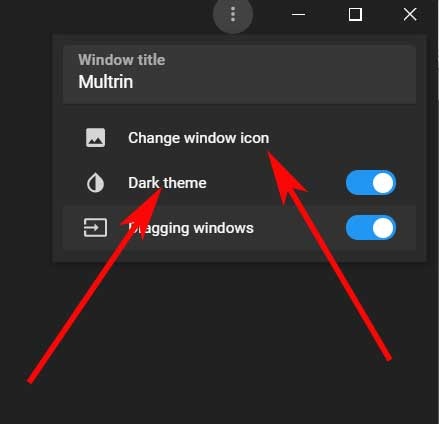
Comme nous l’avons mentionné précédemment, il nous en coûtera parfois un peu pour ajouter de nouvelles applications au bureau de Multrin, mais le thème sombre actif rend les choses un peu plus faciles. C’est pourquoi nous vous recommandons de l’activer pour utiliser ce logiciel de manière plus fluide, au moins les premières fois que nous l’utilisons.
Autres alternatives pour travailler avec les onglets sous Windows
Mais ce n’est pas la seule proposition de ce type qui nous permet d’amener les onglets précités sous Windows, tout en attendant l’arrivée des Sets . Et c’est qu’en plus de Multrin, dont nous avons parlé, nous pouvons également tester le fonctionnement de Groupy , un programme que vous pouvez télécharger à partir de ce lien .
Grâce à cette proposition de paiement, nous pouvons utiliser les onglets tant attendus de Windows unifiant plusieurs programmes ouverts, dans une seule fenêtre. De plus, de manière similaire, pour les mêmes que nous vous disons, nous pouvons utiliser QTTabBar , un logiciel que vous pouvez utiliser pour tester à partir d’ici . Dire que ce programme est totalement gratuit, comme Multrin, utiliser les onglets sous Windows.
Bien sûr, il s’agit d’une proposition qui se concentre sur l’utilisation d’onglets pour un élément utilisé comme l’ explorateur de fichiers système.
Comment télécharger Multrin gratuitement
Eh bien, au cas où vous voudriez essayer ce programme pour utiliser les onglets dans Windows à partir de maintenant, nous allons vous faciliter la tâche. Gardez à l’esprit qu’il s’agit d’un projet open source que vous pouvez trouver sur la plateforme de développement GitHub. Ainsi, ceux qui veulent jeter un œil à son code, peuvent le faire à partir de ce lien .
De même, pour télécharger certaines des versions disponibles du programme, vous pouvez le faire à partir d’ici . Avant de terminer nous vous dirons qu’une version portable est disponible pour nous, ainsi qu’une autre installable.